Cara Membuat Barcode Dengan Microsoft Office Excel
Bila pada postingan yang lalu indoamaterasu jelaskan "Cara Membuat Barcode Online" kini akan dibagikan cara membuat Barcode offline dengan Microsoft Office Excel. Kegunaan Barcode diantaranya adalah untuk Barcode Scan dengan cara kerja membaca simbol angka-angka atau kata-kata yang dikonversi dari Barcode. Barcode sering dijumpai pada bungkus makanan, barang elektronik, buku, dan lain sebagainya.
Tool yang dibutuhkan yaitu Font Barcode dan Microsoft Office Excel (semua versi), menggunakan Open Office.Org juga bisa.
Download Font Barcode [Box]
Isntall Font Barcode, caranya :
- Ekstrak file "Font Barcode" yang telah Anda download tadi kemudian copy file "fre3of9x", "free3of9"
- Masuk ke Control Panel > Font > paste file "fre3of9x", "free3of9".
Cara Membuat Barcode dengan Excel :
- Silahkan buka Microsoft Excel (semua versi).
- Ketik kata atau angka yang mau digenerate menjadi barcode, misalnya "INDOAMATERASU".
- Ganti jenis font dengan Font Barcode.
- Barcode berhasil dibuat.

.png)

.png)
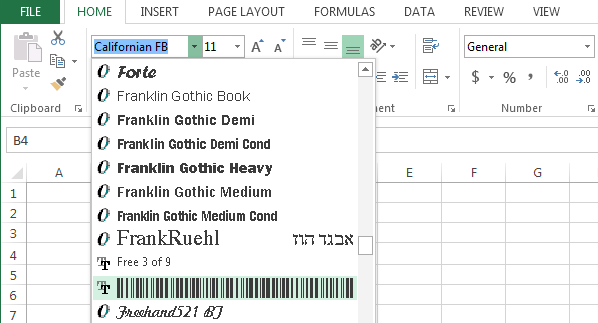.png)
.png)